
Skôr sme hovorili o možnostiach správy a obmedzeniach prístupu používateľov Windows k sieťam Wi-Fi na základe skupinových pravidiel. Táto funkcia umožňuje centrálne spravovať biele / čierne zoznamy sietí Wi-Fi a povoliť alebo obmedziť prístup používateľov k nim. Dnes ukážeme, ako implementovať rovnakú funkcionalitu bežnému užívateľovi Windows 8 bez použitia zložitých GPO.
Na správu zoznamu sietí Wi-Fi, ktoré má užívateľ k dispozícii, použijeme v nástroji funkciu filtrovania WLAN netsh (Ďalšie príklady použitia siete netsh v systéme Windows na správu bezdrôtových sietí nájdete v tomto článku).
poznámka. Všetky opísané operácie sa vykonávajú s právami miestneho administrátora. To tiež znamená, že ak má správca počítača obmedzený prístup k určitým sieťam Wi-Fi, priemerný používateľ nebude môcť toto správanie zmeniť..Filtrovanie zoznamu dostupných sietí Wi-Fi je založené na koncepciách bielej a čiernej listiny SSID sietí Wi-Fi..
poznámka. SSID (Service Set Identifier) je jedinečný názov bezdrôtovej siete, rovnaký názov, aký vidíte v zozname dostupných sietí Wi-Fi pri prezeraní bezdrôtového prostredia. Tento názov je uvedený v nastaveniach prístupového bodu Wi-Fi (hardvér alebo softvér), jeho maximálna dĺžka je 32 znakov a názov je citlivosť na veľké a malé písmená.
Zvážte dva základné scenáre použitia filtrovania Wi-Fi:
- Úloha: skryť pred používateľom všetky siete Wi-Fi okrem povolených sietí
- Úloha: skryť iba niektoré siete Wi-Fi (napríklad otvorené a nezabezpečené)
Prvý scenár predpokladá, že musíme nakonfigurovať systém Windows 8 tak, aby systém videl iba tie siete Wi-Fi, ktoré zadal správca (všetky ostatné siete by mali byť zablokované a skryté pred používateľom). Ak chcete implementovať tento scenár:
- Spustite príkazový riadok ako správca
- Vytvorte nové filtre zadaním SSID siete, ktorá by mala byť k dispozícii na pripojenie v zozname sietí Wi-Fi (biely zoznam):
netsh wlan pridať oprávnenie filtra = enable ssid = "White_SSID" networktype = infraštruktúra
poznámka. Pomocou rovnakých príkazov môžete do bieleho zoznamu pridať SSID všetkých povolených sietí Wi-Fi, ktoré by mal počítač používateľa vidieť.. - Nasledujúci príkaz zakáže zobrazenie všetkých ostatných (zvyčajne nedôveryhodných sietí Wi-FI):
netsh wlan pridá oprávnenie filtra = denyall networktype = infraštruktúra

Zoberme si druhý scenár, keď musíme pred používateľom skryť SSID určitých sietí Wi-FI. Postupujte takto:
- Spustite cmd v administračnom režime
- Pre každú sieť Wi-Fi, ktorú chceme skryť, spustite príkaz:
netsh wlan pridať oprávnenie filtra = blok ssid = "Black_SSID" networktype = infraštruktúra
Zoznam použitých filtrov je možné získať príkazom:
netsh wlan show filter
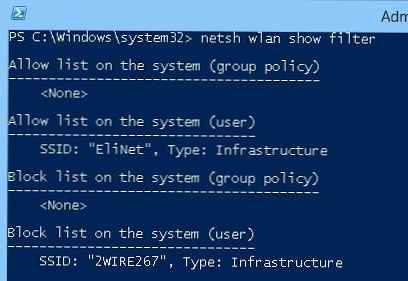 V našom prípade vidíme, že sa používajú dva používateľské filtre: jedna sieť sa pridá do zoznamu povolených a jeden do zoznamu blokovaných.
V našom prípade vidíme, že sa používajú dva používateľské filtre: jedna sieť sa pridá do zoznamu povolených a jeden do zoznamu blokovaných.
Odstránenie identifikátora SSID siete Wi-Fi a zoznamu zakázaných položiek:
- Spustiť príkaz
netsh wlan set blockednetworks display = show
- Po vykonaní predchádzajúceho príkazu sa v zozname zobrazia všetky siete blokované filtrom Wi-FI s malou ikonou v tvare kríža (to znamená, že táto sieť je zablokovaná).
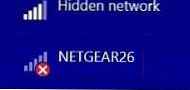
- Túto sieť odstránime z čierneho zoznamu:
netsh wlan zmazať povolenie filtra = blok ssid = NETGEAR26 networktype = infraštruktúra
- Vypnite zobrazenie skrytých bezdrôtových sietí:
netsh wlan set blockednetworks display = hide
Ak chcete vyčistiť všetky použité filtre Wi-Fi, spustite príkaz:
netsh wlan zmazať povolenie filtra = denyall networktype = infraštruktúra
 Úspešnosť príkazu je vyznačená nápisom:
Úspešnosť príkazu je vyznačená nápisom:
Jeden zaujímavý bod - ak správca počítača používa filtre na obmedzenie prístupu používateľov k bezdrôtovým sieťam, bežný používateľ PC môže pomocou príkazu uviesť všetky aktuálne dostupné bezdrôtové siete:
netsh wlan set blockednetworks display = show
Zablokované siete budú označené červenou ikonou kríža a nebudete sa k nim môcť pripojiť.
Vyššie uvedené metódy filtrovania prístupu k sieťam Wi-Fi fungujú v systéme Windows 7 / Vista.





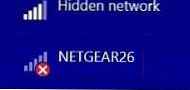



![Finančné výsledky spoločnosti Microsoft [Q1 FY2016] sa znižujú, Lumia dole, Bing sa konečne stal nákladovo efektívny](http://telusuri.info/img/images_1/finansovie-rezultati-microsoft-[q1-fy2016]-oblako-vverh-lumia-vniz-bing-nakonec-to-stal-rentabelnim.jpg)



